win7设置任务栏和开始菜单属性的方法 win7怎么修改任务栏和开始菜单的属性
我们可以在win7电脑的控制面板中调整任务栏和开始菜单的属性,来让我们的使用体验更好,今天小编教大家win7设置任务栏和开始菜单属性的方法,操作很简单,大家跟着我的方法来操作吧。
具体方法:
1.点击开始菜单→控制面板,进入控制面板主界面,如下图
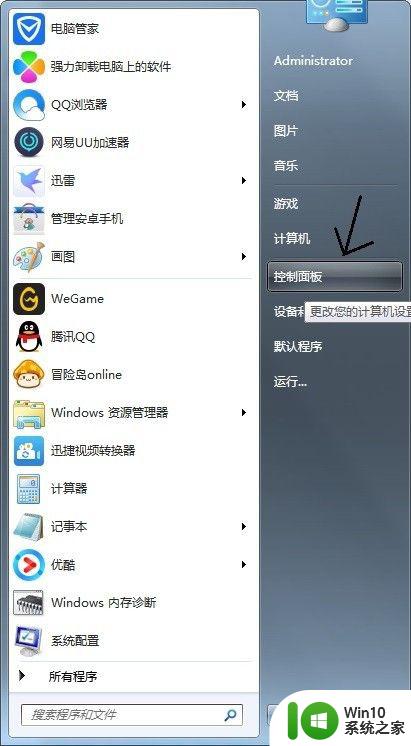
2.在进入控制面板主界面后,点击任务栏和【开始】菜单,进入任务栏和【开始】菜单属性主界面,如下图
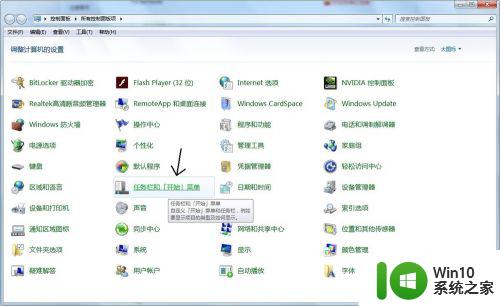
3.在进入任务栏和【开始】菜单属性主界面后,先设置任务栏属性。点击任务栏,如下图,进入任务栏设置,在此界面,将你所需要的任务栏属性进行设置,包括任务栏外观,位置以及Aero Peek桌面等,如下图,设置完毕后,先点击应用,再点击确定,如下图,完成设置
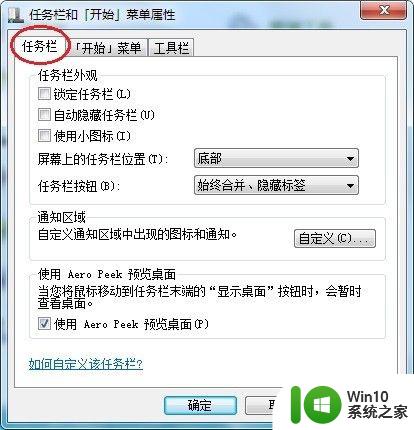
4.此时,再进行开始菜单的设置。按照第一和第二步骤,进入任务栏和【开始】菜单属性主界面,点击【开始】菜单,如下图,进入【开始】菜单主界面,如下图,
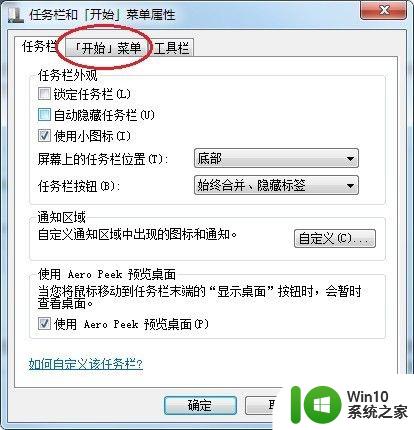
5.在进入【开始】菜单主界面后,对你所需要的开始菜单的属性进行设置。如下图,需要进行更多设置的,请点击自定义,如下图,进入自定义【开始】菜单的界面,如下图,此时,将你所需要的开始菜单的属性进行设置,如下图,
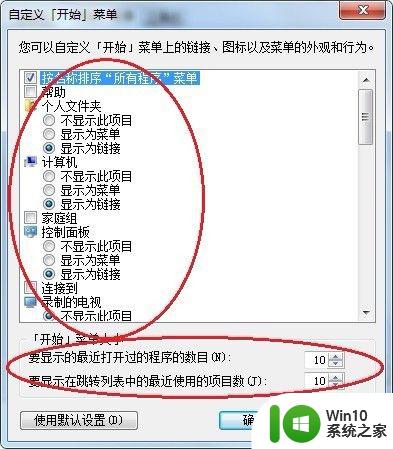
6.待设置完毕后,点击确定,返回【开始】菜单主界面,此时先点击应用,再点击确定,如下图,所有设置便都已完成了。
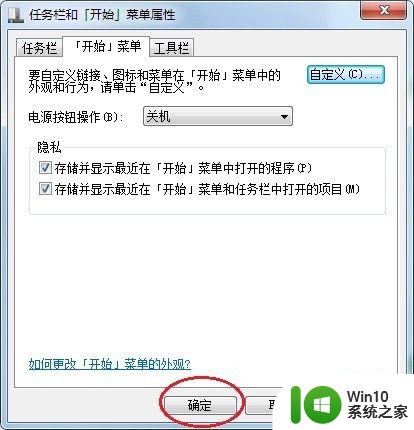
以上就是win7设置任务栏和开始菜单属性的方法的全部内容,有出现这种现象的小伙伴不妨根据小编的方法来解决吧,希望能够对大家有所帮助。
win7设置任务栏和开始菜单属性的方法 win7怎么修改任务栏和开始菜单的属性相关教程
- win7底部菜单栏隐藏方法 win7如何隐藏任务栏菜单栏
- win7设置开始菜单的方法 win7怎么设置开始菜单
- win7系统桌面和开始菜单中的图标都变成了word文件的解决方法 win7系统桌面和开始菜单图标变成word文件怎么办
- 如何在Win7系统中调整开始菜单的样式 Win7电脑开始菜单外观修改的教程和步骤
- win7文件夹菜单栏怎么显示和隐藏 win7文件夹菜单栏功能介绍和设置方法
- win7开始菜单变成英文改回中文的方法 - win7开始菜单如何变成中文
- 如何整理win7开始菜单 如何管理w7开始菜单
- win7系统设置修改修改任务栏区域的窗口显示的教程 win7系统任务栏区域窗口显示设置方法
- win7你的开始菜单出现了问题无法打开如何解决 Win7开始菜单无法正常打开怎么办
- win7开始菜单不能右键的处理方法 win7开始菜单右键无反应怎么解决
- win7不显示开始菜单了修复方法 win7桌面开始菜单找不到怎么办
- win7设置任务栏高度的方法 win7任务栏怎么调整高度
- window7电脑开机stop:c000021a{fata systemerror}蓝屏修复方法 Windows7电脑开机蓝屏stop c000021a错误修复方法
- win7访问共享文件夹记不住凭据如何解决 Windows 7 记住网络共享文件夹凭据设置方法
- win7重启提示Press Ctrl+Alt+Del to restart怎么办 Win7重启提示按下Ctrl Alt Del无法进入系统怎么办
- 笔记本win7无线适配器或访问点有问题解决方法 笔记本win7无线适配器无法连接网络解决方法
win7系统教程推荐
- 1 win7访问共享文件夹记不住凭据如何解决 Windows 7 记住网络共享文件夹凭据设置方法
- 2 笔记本win7无线适配器或访问点有问题解决方法 笔记本win7无线适配器无法连接网络解决方法
- 3 win7系统怎么取消开机密码?win7开机密码怎么取消 win7系统如何取消开机密码
- 4 win7 32位系统快速清理开始菜单中的程序使用记录的方法 如何清理win7 32位系统开始菜单中的程序使用记录
- 5 win7自动修复无法修复你的电脑的具体处理方法 win7自动修复无法修复的原因和解决方法
- 6 电脑显示屏不亮但是主机已开机win7如何修复 电脑显示屏黑屏但主机已开机怎么办win7
- 7 win7系统新建卷提示无法在此分配空间中创建新建卷如何修复 win7系统新建卷无法分配空间如何解决
- 8 一个意外的错误使你无法复制该文件win7的解决方案 win7文件复制失败怎么办
- 9 win7系统连接蓝牙耳机没声音怎么修复 win7系统连接蓝牙耳机无声音问题解决方法
- 10 win7系统键盘wasd和方向键调换了怎么办 win7系统键盘wasd和方向键调换后无法恢复
win7系统推荐
- 1 电脑公司ghost win7 64位纯净免激活版v2023.12
- 2 电脑公司ghost win7 sp1 32位中文旗舰版下载v2023.12
- 3 电脑公司ghost windows7 sp1 64位官方专业版下载v2023.12
- 4 电脑公司win7免激活旗舰版64位v2023.12
- 5 系统之家ghost win7 32位稳定精简版v2023.12
- 6 技术员联盟ghost win7 sp1 64位纯净专业版v2023.12
- 7 绿茶ghost win7 64位快速完整版v2023.12
- 8 番茄花园ghost win7 sp1 32位旗舰装机版v2023.12
- 9 萝卜家园ghost win7 64位精简最终版v2023.12
- 10 系统之家ghost win7 64位绿色精简版v2023.12